時間:2015-08-20 來源:互聯網 瀏覽量:
具體方法如下:
1打開IE瀏覽器,鼠標點擊“工具”菜單,點擊後將會帶出多個子菜單,如圖所示:
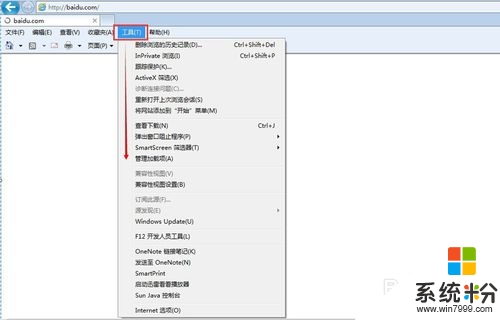 2
2在彈出的下拉菜單中,選擇“Internet 選項(O)”選項,選擇後係統自動彈出一個名為“Internet 選項”的對話框,如圖所示:

 3
3在彈出的對話中,在選擇區域中有四個選項,分別為“Internet”、“本地Intranet”、“受信任的站點”和“受限製的站點”。在此我們選擇“Internet”區域,選擇後我們可以看到窗口下方有個名稱為“自定義級別”的按鈕,選擇點擊改按鈕,開始對該區域的安全級別進行設置。如圖所示:
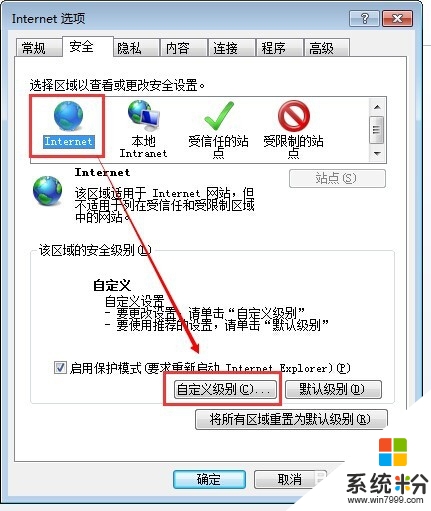 4
4接上一步驟,點擊“自定義級別”按鈕後,係統彈出一個安全設置對話框(這裏包含瀏覽器所有的安全設置相關的選項),如圖所示:
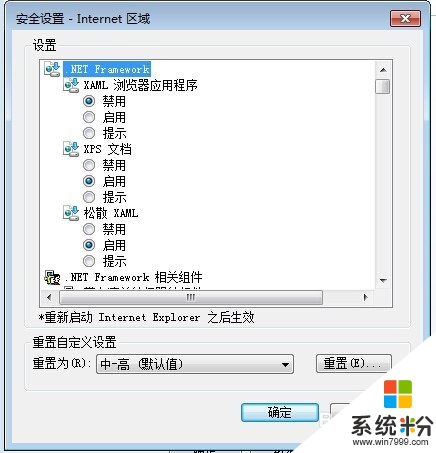 5
5在打開的安全設置對話中,在設置內容裏麵,我們找到如下圖所示的安全設置選項,將這些選項的設置都改為“啟用”狀態,如圖所示:
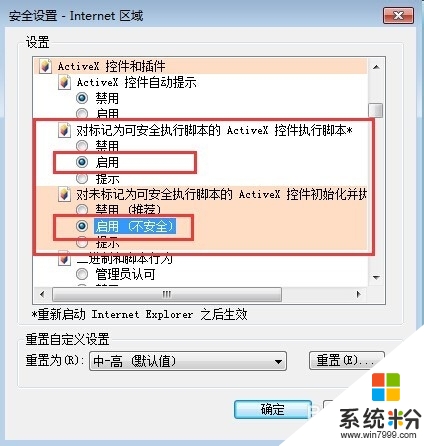

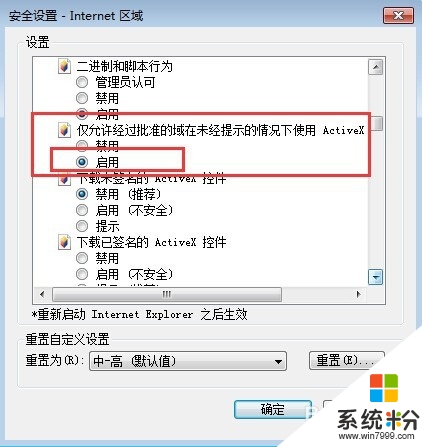 6
6要啟用的內容選擇完成後,我們需要進行安全設置內容的保存,點擊“確定”按鈕。點擊按鈕後,係統會有個當前設置可能會存在風險是否要進行修改的確認提示,我們直接點擊確定修改即可。如圖所示:
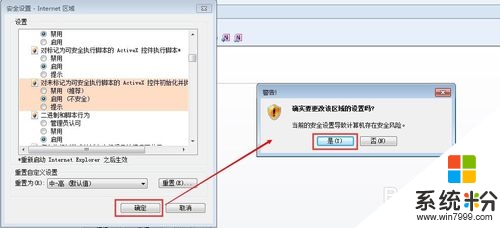 7
7以上設置完成後,然後再在“Internet選項”對話中點擊“確定”按鈕,這樣我們就完成了瀏覽器安全設置的更改。
更改完成後,重啟瀏覽器,然後再進行相應的網站或係統的操作就可了。
如圖所示:
